السلام عليكم ورحمة الله وبركاته متابعينا الكرام
اليوم هنتكلم عن راوتر مشهور وهو
لينك سيس Link SYS
محتويات المقال
- شرح عمل اعدادات راوتر Link SYS
- اعدادات الواي فاي لينك سيس Link SYS
- عمل اعادة ضبط المصنع لراوتر لينك سيس Link SYS
- تغيير MTU لراوتر لينك سيس Link SYS
- طريقة تغيير باسورد صفحة راوتر لينك سيس Link SYS
- هنا طريقة معرفة السرعة الواصلة للراوتر
- طريقة تغيير الـ Line code الخاص بالخط
- عنوان ال IP الخاص بك الاي بي العالمى التى قد قمت بالحصول عليه من مزود الخدمة
- ال IP الثانى لو حضرتك كنت مشترك علي IP ثابت (static IP) لدى مزود الخدمة بحيث تسطيع الوصول ايه من اي مكان اخر
- تعطيل الـ NAT
شرح عمل اعدادات راوتر Link SYS
اول شئ طبعا نقوم بـ
الدخول علي صفحة الراوتر
عن طريق العنوان التالي
أو
ما الحل اذا لم تفتح معك صفحة الراوتر
يرجى قراءة هذا الموضوع لاصلاح هذة المشكلة
ما الحل اذا كان عنوان صفحة الراوتر الخاص بك مختلف عن السابق ذكره
أو العنوان الافتراضى
قد قمت بتغيره لأى سبب من الأسبابِ
يرجى قراءة هذا الموضوع لاصلاح هذة المشكلة
وهنتبع الشرح زى ما هو موجود فى الصور
اول شئ هيظهر لينا صفحة تسجيل الدخول
سوف يطلب منك اسم المستخدم وكلمة المرور لصفحة الراوتر
واللى فى الاغلب بيكون admin والباسورد admin
| Default Gateway | Username | Password |
| 192.168.1.1 | admin | admin |
| 192.168.0.1 | admin | admin |
- اضغط على setup ثم بعد ذلك Basic setup
- نقوم باختيار Encapsulation : RFC 2516 PPPoE
- نقوم باختيار Multiplexing : LLC
- نقوم باختيار UBR من Qos
والباقى كما هو موضح بالصورة بالاعلي
ننزل علي auto detect : disabled
virtual circuit
اهم شئ نختار القيمة الافتراضية لمزود الخدمة
: VPI
: VCI
حيث القيمه VPI تساوي 0 : VPI
و القيمه VCI تساوي 35 : VCI
بعد كدا نذهب لاسم المستخدم وكلمة المرور الخاصه بك والذى يتم الحصول عليه من خلال موزد الخدمة كما هو موضح بالصورة السابقة.
اهم شئ نقوم بتحديد خيار
keep alive redial period
لانها تسبب فى بعض المشاكل واخيرا نقوم بالضغط على
save settings
وبذلك نكون قد انتهينا من الاعدادات الاساسية للراوتر لينك سيس Link SYS
وهنا شرح عمل
اعدادات الواي فاي لينك سيس Link SYS
اسم الشبكة والمدى الخاص بشبكة الواى فاى واخفاء واظهار شبكة الواي فاي
ومن هنا طريقة عمل اعدادات باسورد الواي فاي الخاص براوتر لينك سيس Link SYS
أو فى اصدار مختلف للراوتر تكون هكذا
هنا شرح
عمل اعادة ضبط المصنع لراوتر لينك سيس Link SYS
عن طريق الـ soft
ومن هنا طريقة
تغيير MTU لراوتر لينك سيس Link SYS
اللى بيساعد بشكل كبير فى تحسين سرعة الانترنت
ويفضل تغييره دائما لـ 1420
طريقة تغيير باسورد صفحة راوتر لينك سيس Link SYS
هنا طريقة معرفة السرعة الواصلة للراوتر
طريقة تغيير الـ Line code الخاص بالخط
قد يهمك أيضا التعرف على: أنواع الـ modulation وأصداراته ومراحل تطويره في ADSL و الـ VDSL كما يمكنك الاطلاع على طريقة تشغيل الـ VDSL في الراوتر
وما هي تقنية الـ ADSL وكيف تعمل؟
من هنا
عنوان ال IP الخاص بك الاي بي العالمى التى قد قمت بالحصول عليه من مزود الخدمة
ال IP الثانى لو حضرتك كنت مشترك علي IP ثابت (static IP) لدى مزود الخدمة بحيث تسطيع الوصول ايه من اي مكان اخر
من هنا
تعطيل الـ NAT
قد يهمك التعرف على كيفية تغيير باسورد الواي فاي لراوتر
وأيضا اليك طريقة حل مشكلة بطئ الانترنت
واخيرا وليس اخرا اى استفسار او اقتراح برجاء ترك تعليقا وسيتم الرد عليك من خلانا فورا
ودمتم بخير مجتمع تذكرة نت
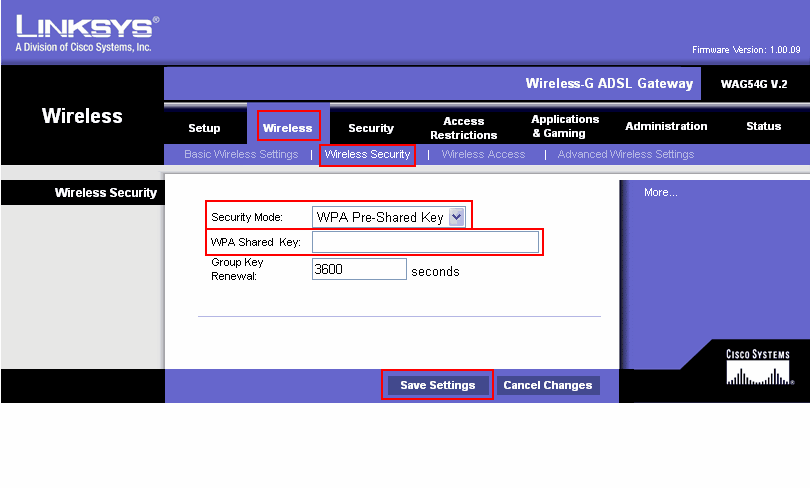
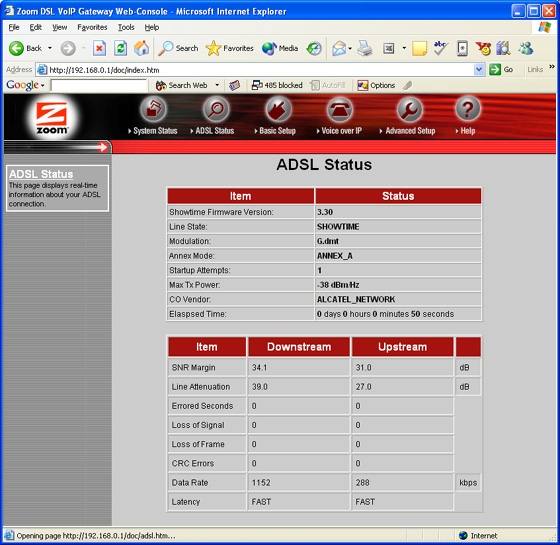


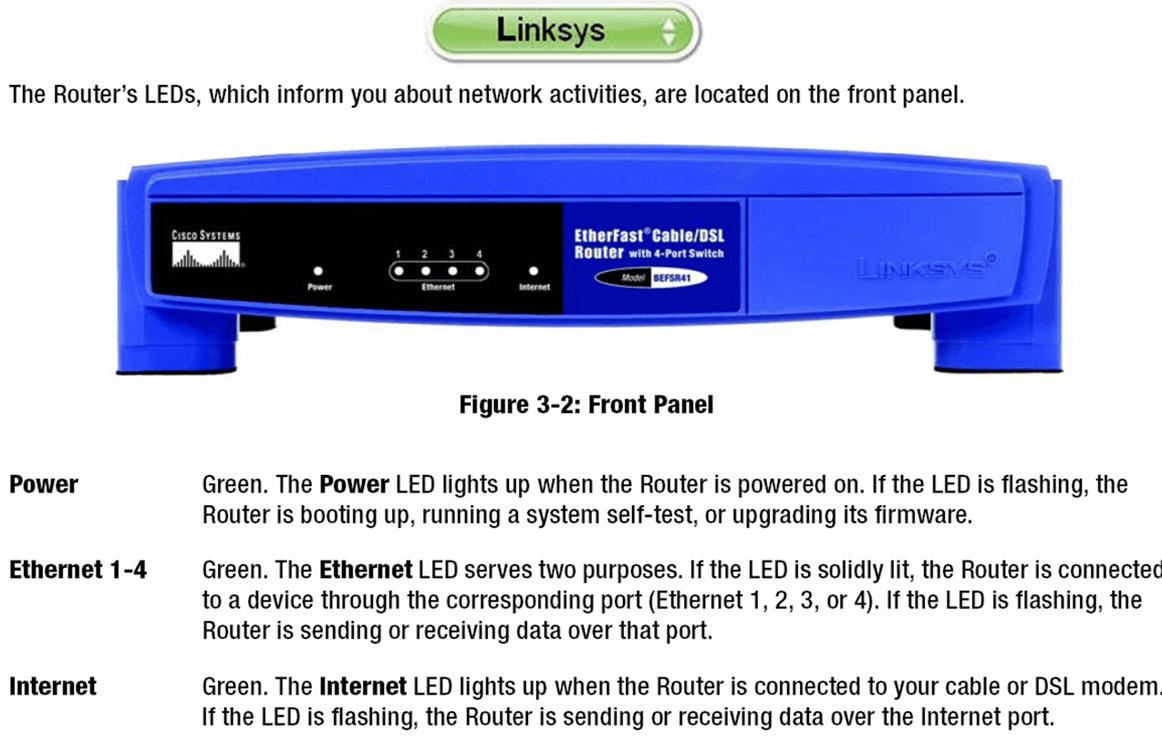
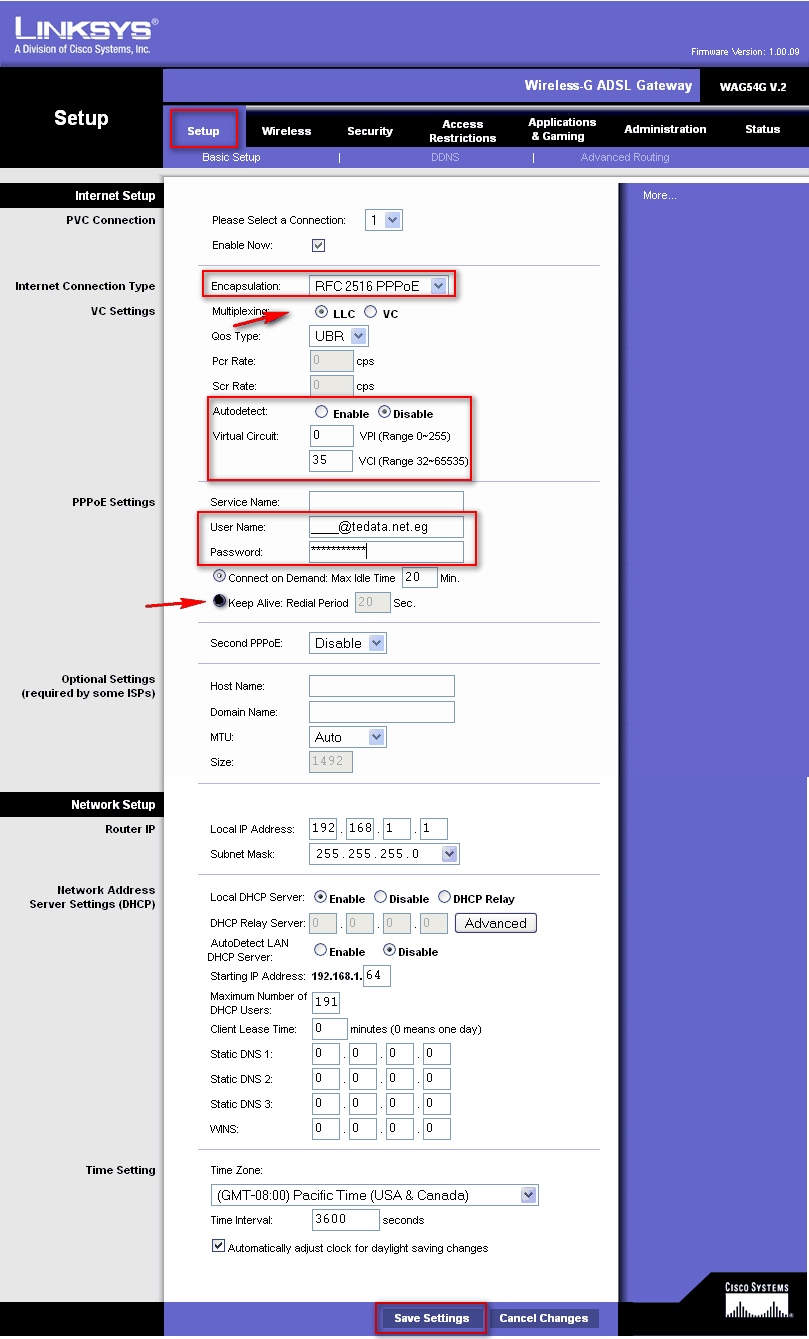




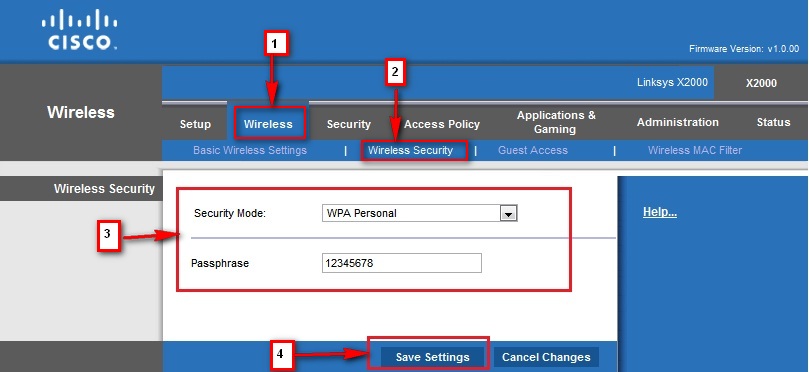





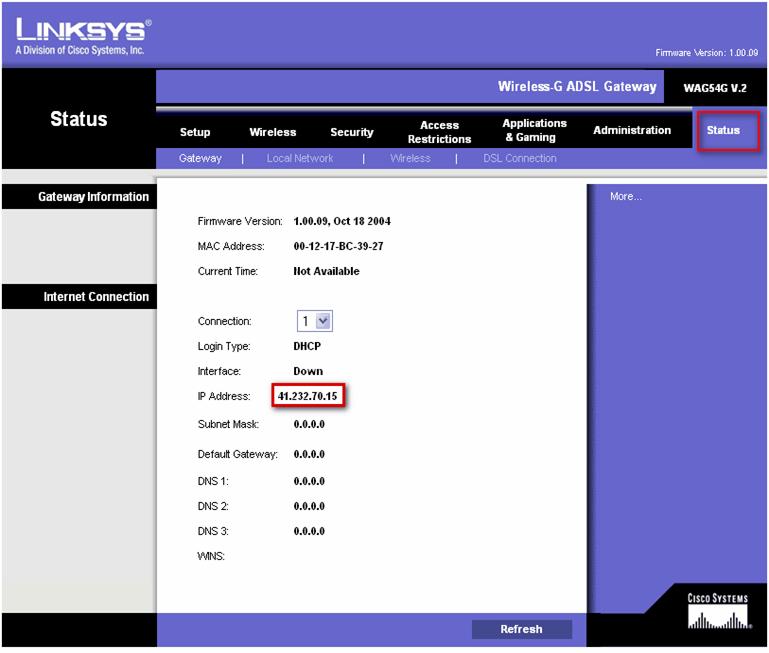
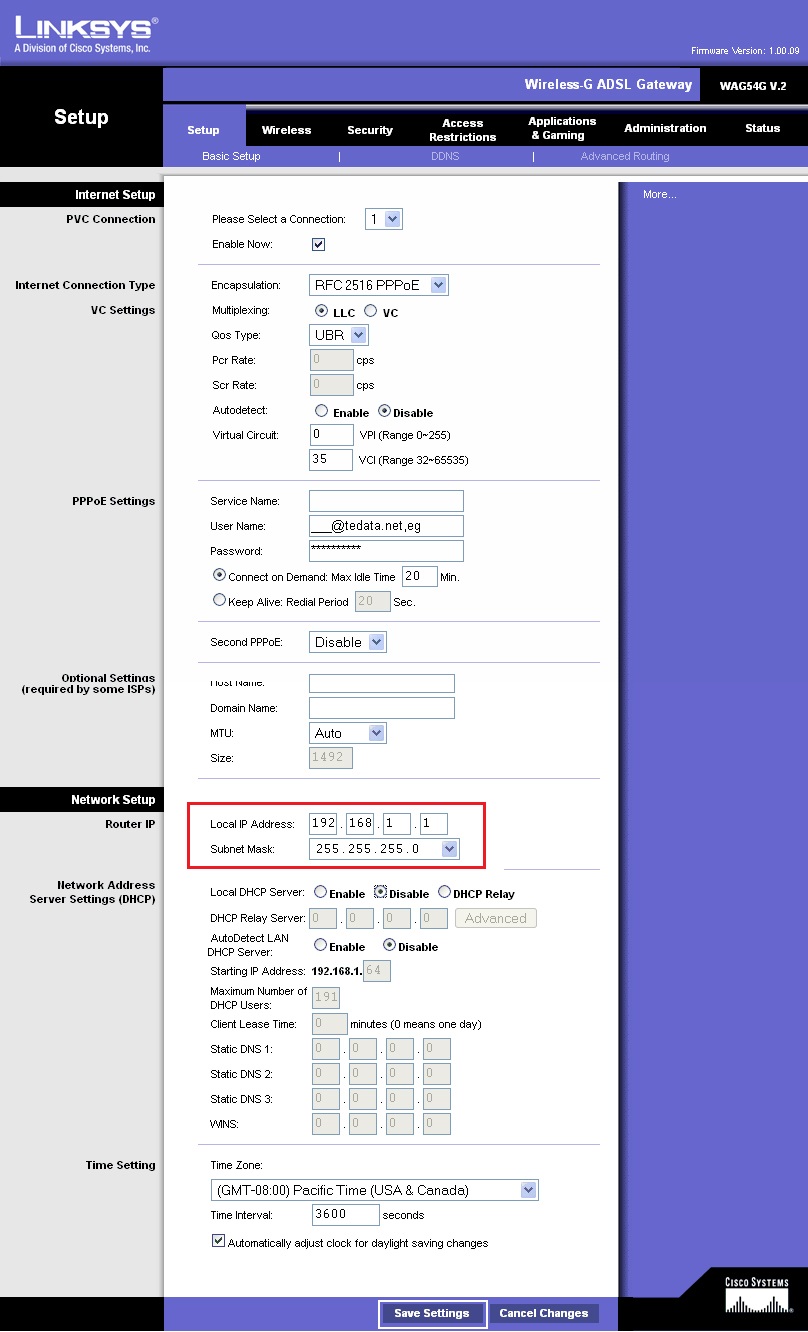
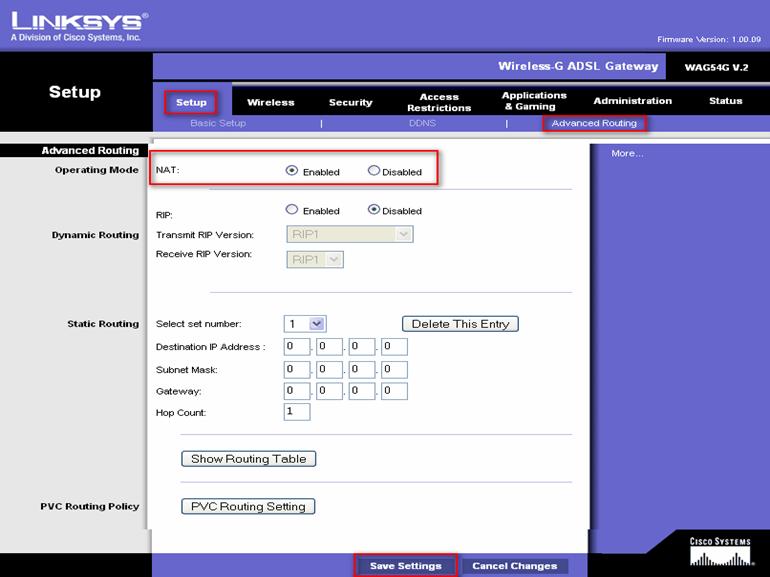






ازاي اغير DNS للراوتر أعلاه
اهلا وسهلا استاذ Ahmed
توجد طريقتين لوضع ال DNS دى ان اس فى صفحة الراوتر
تابع الصور التاية وان شاء الله ستفيدك
الاولى
الثانيه
لقد قمت بفرمتة الجهاز عن طريق الضغط المطول على الزر الخارجي
لكني فقدت الإتصال بالإنترنت..
فارجو أن تساعدوني بإجاد حل لذلك
أهلا وسهلا بحضرتك ستاذ حميد السمعي ﻻبد أن تقوم بعمل كامل الاعدادات للراوتر واعادة وتهيئته وربطه مع مزود خدمة الانترنت باستخدام اسم المستخدم وكلمة المرور الخاصة بالشركة والمرتبطه بالخط الأرضي
لو سمحت محتاج طريقة عمل اعادة اقلاع للراوتر من الكمبيوتر reboot